Introduction
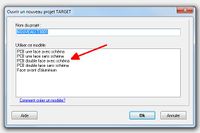
|
Créez un projet nouveau "PCB double face avec schéma". Une page vide de schéma s'ouvre. Agrandez un peu avec la moulette de la souris et cliquez sur l'icône "Insérer un composant" dans la barre d'outils. 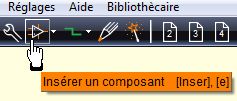 |
Plus en detail? Schematic Drawing frame Page Single sided layout Multilayer |
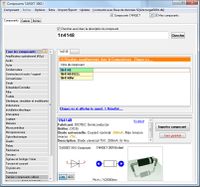
|
Le gestionnaire de composants s'ouvre et permet de rechercher le nom de la diode 1 N4148 par exemple.
Le composant sera indiqué en vert et montre ses éléments de dessin. |
Plus en detail? Mousekeys Reference Symbol |
| Component symbol and its phantom (before placement) | Importez le symbole dans le schéma avec un clic de la souris, si vous voulez, plusieurs fois. Relâchez le curseur à l'aide de la touche [Échap] ou poussez les deux boutons de la souris en même temps. | Plus en detail? How do I find a certain component? The parametric search |
| Connectors in the component browser when clicking the sidebar-symbol | Avec un clic sur une icône dans le panneau au bord, les connecteurs p.ex., 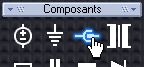 |
Plus en detail? s pour selectionner c pour changer |
| Parametric Search | Plus en detail? Rotate a component by degrees |
|
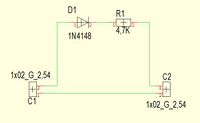
|
La vue de notre circuit comme maintenant | |
| Wire pins | Plus en detail? Ground plane Sidebar |
|
| Place a ground symbol | Plus en detail? PCB Outline |
|
| Highlight a component completely or only a part of it | Par défaut TARGET marque le dessin entier d'un composant. Si vous ne voulez pas déplacer le symbole entier, mais seulement une partie de celui-ci p.ex. le nom, ouvrez le menu contextuel avec la touche droite de la souris et décrochez l'entrée en question. Maintenant, chaque élément de dessin peut être déplacé ou édité séparément. | Plus en detail? |
| PCB outline assistant | Nous passons au PCB. |
Plus en detail? |
| Placement on top of the board outline | L'utilisation d'un assistant de placement automatique est proposé par TARGET que nous acceptons. Par défaut, il importe les boîtiers dans le mise en page PCB et les place au-dessus du plan. Maintenant, glissez et déposez-les à la position désirée. Un clic sur le bouton droit de la souris avant le placement permet de les tourner. | Plus en detail? |
| Place a via and continue on the other side | Pendant le placement des pistes un via peut être placé avec la touche du clavier "point". |
Plus en detail? Autoplacer |
| 3D view of the board | Plus en detail? Package proposal 3D View Gerber |








